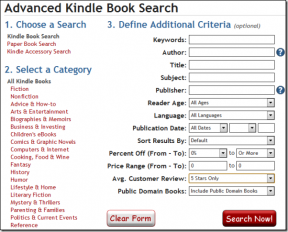Cómo usar FredBoat en Discord: mejora tu experiencia musical – TechCult
Miscelánea / / June 15, 2023
FredBoat es conocido como un bot de música versátil que proporciona una solución perfecta para que los miembros del servidor cree listas de reproducción, ponga en cola pistas o transmita música sincronizada desde varias plataformas, incluidas Nube de sonido. Con comandos fáciles de usar y una extensa biblioteca de música, agrega un elemento dinámico a cualquier servidor. Sin embargo, la pregunta sigue siendo: ¿cómo instalas, activas y usas FredBoat en Discord? Discutamos todo en este artículo.

Tabla de contenido
Usa FredBoat en Discord
Díganos si está organizando un evento virtual, en el que desea establecer el ambiente y disfrutar de la música con sus amigos en su servidor de Discord, y le diremos que FredBoat es la solución. En este artículo, lo guiaremos a través del proceso desde invitar al bot a su servidor hasta comprender los comandos.
Nota:
Asegúrese de tener los permisos necesarios, como administrar roles e invitar bots, para instalar y operar FredBoat en su servidor Discord con éxito.Paso 1: Instala FredBoat en Discord
Bueno, para usar FredBoat en Discord, primero deberá instalarlo. Vayamos a través de los pasos.
1. Lanzar el oficial Sitio web de FredBoat y haga clic en el Invitar al servidor botón.
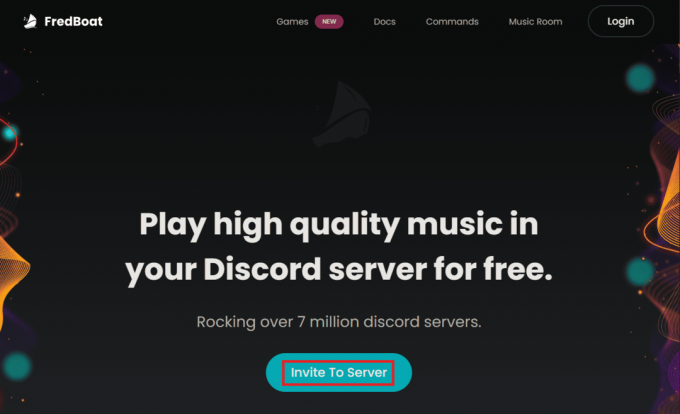
2. Bajo AÑADIR AL SERVIDOR, clickea en el flecha apuntando hacia abajo.
3. Desde el menú desplegable, seleccione el servidor en el que se agregará el bot y haga clic en Continuar.
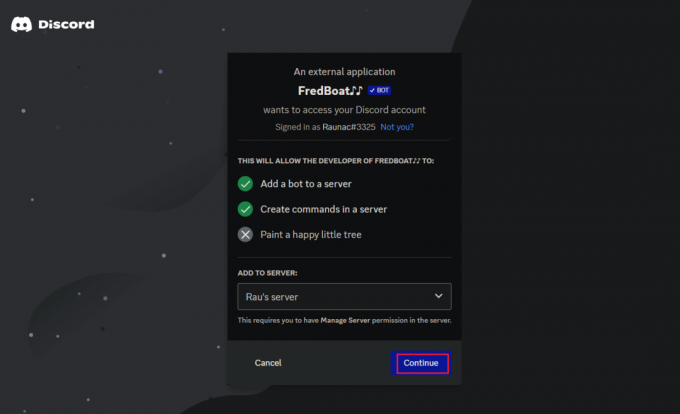
4. Otorgar permisos según sea necesario y haga clic en Autorizar.
5. Selecciona el soy un captcha humano y siga las instrucciones en pantalla.
Una vez que FredBoat esté activado en su servidor en Discord PC, es hora de usarlo.
Paso 2: usa FredBoat en Discord
Asegúrese de que el bot esté activo en un canal de voz. Si no es así, créelo o muévalo a un canal de voz siguiendo los siguientes pasos.
1. Clickea en el icono del servidor en la barra lateral izquierda y luego seleccione Crear canal.
2. Seleccionar Canal de voz y darle un nombre.
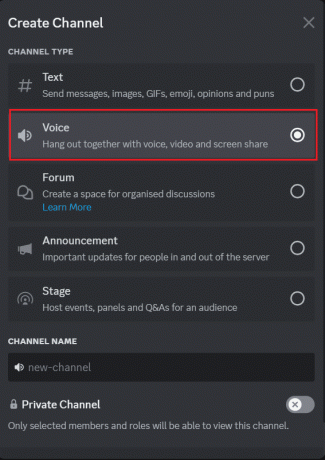
3. Seleccionar Crear.
4. Ahora, en el canal de #textos, donde encuentras el mensaje de bienvenida de FredBoat, escribe el comando /join y presiona Ingresar para que se una al canal de voz que creaste.
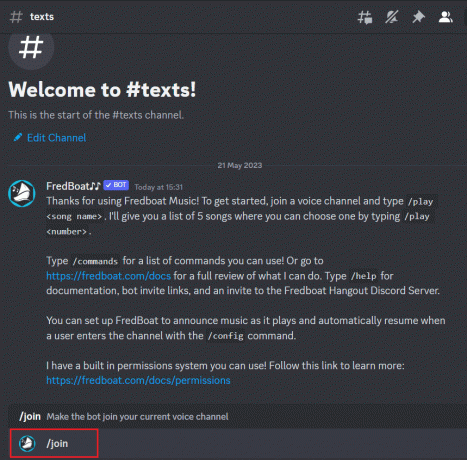
5. Después de que se haya unido, ingrese el comando /play como se muestra en la imagen de abajo. En nuestro caso, ingresamos el comando con el nombre de la canción Perfect.

6. Verá una lista de opciones proporcionadas por el bot. Seleccione el que desea reproducir. 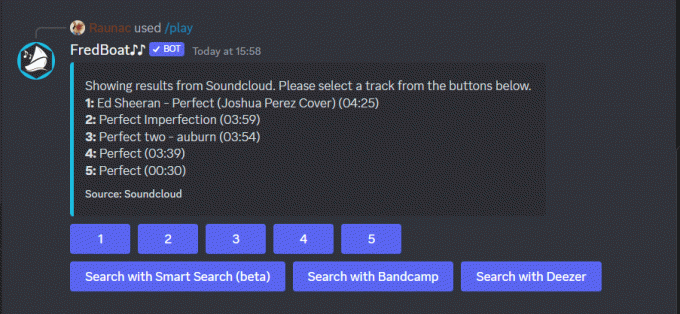
7. Haga clic y entrar en el canal de voz donde FredBoat comenzará a reproducir la música.
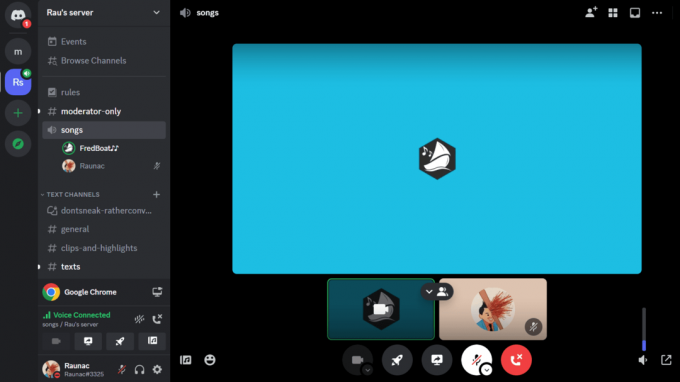
Lea también: Las 10 mejores aplicaciones de música gratuitas para escuchar música sin WiFi
Cómo usar FredBoat en Discord para reproducir la lista de reproducción de Spotify
FredBoat también se puede utilizar para reproducir su Lista de reproducción de música de Spotify también. Siga los pasos que se indican a continuación:
1. Abierto Spotify y abre el álbum quieres jugar.
2. Toque en el icono de tres puntos debajo de la carátula del álbum.
3. En el menú desplegable, haga clic en Compartir y luego haga clic en Copiar enlace a la lista de reproducción.

4. Abre tu servidor de discordia y luego escriba /play .

5. Ahora todas las canciones se agregarán a la lista de reproducción y comenzarán a reproducirse en orden.
Lea también:Los 28 mejores podcasts financieros en Spotify
Algunos comandos de FredBoat Discord Bot
| /join | Permite que el bot se una a un canal de voz recién creado |
| /leave | Permite que el bot abandone el canal de voz. |
| /play | Reproducir una canción desde su enlace |
| /nowplaying | Ver detalles sobre la canción que se está reproduciendo |
| /list | Muestra la lista de canciones en la cola |
| /skipfirst | Permite a los usuarios omitir la primera canción de la lista de reproducción |
| /saltar número | Permite a los usuarios omitir la canción en esa posición en una cola |
| /reposition | Permite a los usuarios cambiar la posición de una pista en una cola |
| /saltar usuario | Puede omitir canciones agregadas por cualquier usuario en particular |
| /intervalo de salto | Los usuarios pueden omitir más de una canción en la cola |
| /pausa en | Pausa la canción que se está reproduciendo |
| / pausa | Reanudar la reproducción de la canción |
| /forward | Reenviar la pista por el tiempo dado |
| /rewind | Rebobinar la pista por el tiempo mencionado |
| /restart | Iniciar la canción actual una vez más |
| /stop | Detener la reproducción de la canción y borrar la lista de reproducción |
| /history | Muestra el historial de canciones reproducidas recientemente |
| /reproducir lista de reproducción | Reproducir canciones de una lista de reproducción guardada |
| /lista de listas de reproducción | Ver la lista de todas las listas de reproducción guardadas |
| /lista de reproducción-administrar crear | Permite a los usuarios crear una nueva lista de reproducción |
| /lista de reproducción-administrar renombrar | Cambiar el nombre de una lista de reproducción |
| /lista de reproducción-administrar eliminar | Eliminar cualquier lista de reproducción específica |
| /lista de reproducción-administrar pista adicional | Los usuarios pueden agregar una canción específica a la lista de reproducción |
| /lista-de-reproducción-administrar-eliminar-pista | Los usuarios pueden eliminar una canción específica de la lista de reproducción |
| /lista-de-reproducción-gestionar-pista-de-reposición | Permite a los usuarios cambiar la posición de una pista en una lista de reproducción |
| /buscar bandcamp | Busca una pista en Bandcamp |
| /buscar en la nube de sonido | Busca una pista en Soundcloud |
| /buscar deezer | Busca una pista en Deezer |
Recomendado: ¿Discord Server Boost es permanente?
Ahora que sabe cómo usar FredBoat, esperamos que pueda usar y aprovechar su poder para llevar música y entretenimiento a su comunidad de Discord. Si tiene más consultas o sugerencias relacionadas con la tecnología, no dude en dejarnos un comentario.
Henry es un escritor tecnológico experimentado apasionado por hacer que los temas tecnológicos complejos sean accesibles para los lectores cotidianos. Con más de una década de experiencia en la industria de la tecnología, Henry se ha convertido en una fuente confiable de información para sus lectores.